-
Brand new Shoes

Anja Anja MM MM 
Brand new Shoes

Ce tutoriel est de ma création, toute ressemblance avec un autre tutoriel n’est que pure coïncidence.
Interdit au partage sans mon autorisation.
Autorisations
Tubes, masques, fonds, décos ,WA
Filtres utilisés :

ici
Le crédit des images utilisées
appartient à leur Auteur
Mes tutoriels sont protégés par:

Tubes:
Personnage de Azalée
déco shoes: png free
Merci les tubeurs!
WA et décos : de Moi-Même
autres à réaliser durant le tuto
Unlimited:
Bkg Designer sf 10I
VM toolbox
______________
Mehdi, wavy lab 1.1
Simple, Blintz
Alf’s Border FX, Mirror Bevel
Préparation générale: Avant de commencer l'un de mes tutoriels
Ce tutoriel est crée avec PSP ultimate 2020, peut être réalisé avec des versions précédentes, info ici
Le canal alpha est compatible avec pSP7
Si vous ne pouvez pas ouvrir le canal_alpha: Placer les sélections dans votre dossier sélections
Placer les scripts et dégradés PSP dans le dossier "réglementés" correspondant
Mes filtres, sont en grande partie, importés dans Unlimited, prenez le temps de vérifier votre dossier filtres
Ouvrir les masques dans votre PSP
Dupliquer le matériel et travailler sur les copies
Effacer les signatures des tubes avant de les utiliser
Faire un double clique sur les presets
 , ils s'installent automatiquement.
, ils s'installent automatiquement.Vous pouvez adapter les couleurs et les mode mélange des calques, selon votre travail.

Matériel:
Dimensions initiales 900x600 px
Placer la texture dans votre dossier Textures, si vous ne l'avez pas
Ouvrir le tube principal, Choisir vos 4 couleurs
Mes couleurs :

couleur 1, #d2cd73
ArP/ couleur 2, #933c54
Couleur 3 #84808b
Avp/Couleur 4 #1c1019
1/
Dans styles et texture, placer la couleur 4 en AVP

Ouvrir le canal alpha Shoes
Remplir de couleur 4
2/
Placer les couleurs 1 en AVP et 2 en ArP

Calques, nouveau calque raster
Effets, modules externes : Mehdi, wavy lab 1.1: couleur 3 en case 3, couleur 4 en case 4

Effets modules externes : Simple, Blintz
Edition répéter Blintz
Image, miroir, miroir vertical
Effets modules externes : (Simple) Blintz
Edition répéter Blintz
3/
Sélections, charger une sélection à partir du canal alpha, sélection 1
Sélections, transformer la sélection en calque
Calques , dupliquer
Effets, modules externes : Alf’s Border FX, Mirror Bevel, par défaut

Ne rien sélectionner
4/
Sélections, charger une sélection à partir du canal alpha, sélection 2
DELETE
Ne rien sélectionner
Effets textures, textile : blanc et noir

Effets 3 D Ombre portée, 1/0/100/8, noir

6/
Sur le calque raster 2
Sélections, charger une sélection à partir du canal alpha, sélection 3
Transformer la sélection en calque
Réglages flou gaussien , rayon à 35
Ne rien sélectionner
Effets d’image, mosaïque sans jointures, par défaut
Effets, Textures, textile comme précédemment
Calques propriétés, Mode mélange, lumière dure
7/
Sur le calque du dessus (sélection transformée)
Aperçu des calques :

Image, redimensionner à 80 %, tous les calques non cochées
Effets, modules externes :
Unlimited: Bkg Designer sf 10I , corner half wrap:

Unlimmited: Bkg Designer sf 10I, Crosstitch: mettre size à 6, transparency à 0

Effets de distorsion, coordonnées polaires : Rectangulaires à polaires, répétition coché:

Effets modules externes : (Unlimited) VM Toolbox, Instant tile :

8/
Sélections, charger une sélection à partir du canal alpha, sélection 4
Edition, Couper
Edition, Coller comme nouveau calque
Ne rien sélectionner
9/
Outil sélection (S) Sélection personnalisée:


DELETE
Ne rien sélectionner
Effets 3D Ombre portée: 5/5/100/5 noir
Image, redimensionner, à 70%, tous les calques non coché
Réglages, Netteté, netteté
Placer à l’aide de l’outil K (touche K pour activer)
Position : H 426, V 154

(touche M pour désactiver l'outil)
10/
Sur le Calque du dessous
Effets 3 D , Ombre portée 1/0/100/8 noir
11/
Sur le calque raster 2
Effets modules externes:
Unlimited: VM toolbox , softborder, transparency à 0:

Sélections, charger une sélection à partir du canal alpha, sélection 5
Effets textures, texture : sélectionner la texture Grille (Corel_15_006.bmp)

Ne rien sélectionner
12/
Sur le calque du dessus
Ouvrir/Copier la déco 1
sur votre travail: coller comme nouveau calque
Bien placer à l’aide de l’outil k
position, en négatif: H -15, V -24
désélectionner l'outil
(pour changer la couleur: avec l'outil changeur de couleur verser la couleur 1)
13/
En haut de la pile
Calques nouveau calque raster
Sélections, charger une sélection à partir du canal alpha, sélection 6
(Cette sélection peut être changée par d’autres "stickers" fournis,
EX de ma version 2: sélectionner tout, flottante, nouveau calque, remplir de la couleur de votre choix, opacité à 90)
Outil pot de peinture, opacité à 90
Remplir de couleur 4 (ou celle de votre choix)
Remettre l’opacité du pot de peinture à 100
Ne rien sélectionner
14/
Image, redimensionner à 80%, tous les calques non cochés
Placer à l'aide de l'outil K:
position: H 104, V 376
(Désélectionner l'outil)
15/
Ouvrir/Copier le tube femme
sur votre travail: coller comme nouveau calque
Placer à droite comme sur l’exemple (Objets, aligner, droite)
Effets 3D Ombre portée: 4/-4/ 80/50/noir
16/
Ouvrir/Copier le WA_titre_TA
sur votre travail: Coller comme nouveau calque
Placer à l'aide de l'outil K:
Position: H 60, V 63
désélectionner l'outil
(adapter la couleur: outil changer de couleur, couleur 1)
17/
Copier-coller le tube Shoes déco 2
(Ou celui de votre choix)
placer comme sur l'exemple final
18/
Signer et ajouter ma signature
19/
Image, Ajouter des bordures, symétriques:
1 px couleur 4
2 px couleur 1
1 px couleur 4
2 px couleur 2
1 px couleur 4
20/
Enregistrer en JPG/jepg
Ma version 2: tube de Babette, chaussure de Kahlan, Merci !

Merci Alyciane pour avoir testé ce tuto

Merci Béa pour avoir testé ce tuto

Merci Anja pour ses traductions NL et D


Merci !!

Talonaiguille

France

Monique

Valentina

Anne Marie

Gigi

Greet

Cali

Micheline

Garances

Delf

Liliana

Sylvie

Bernie

Jeanne
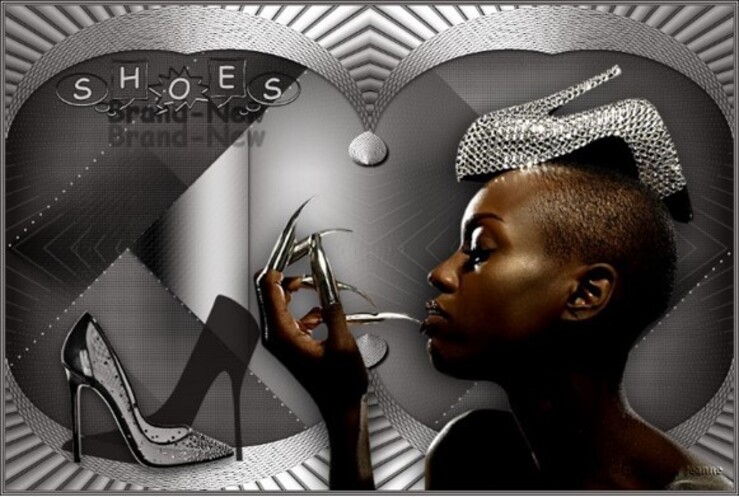
-
Commentaires
Aucun commentaire pour le moment
 Ajouter un commentaire
Ajouter un commentaire
La création est l'égale de l'évasion















































